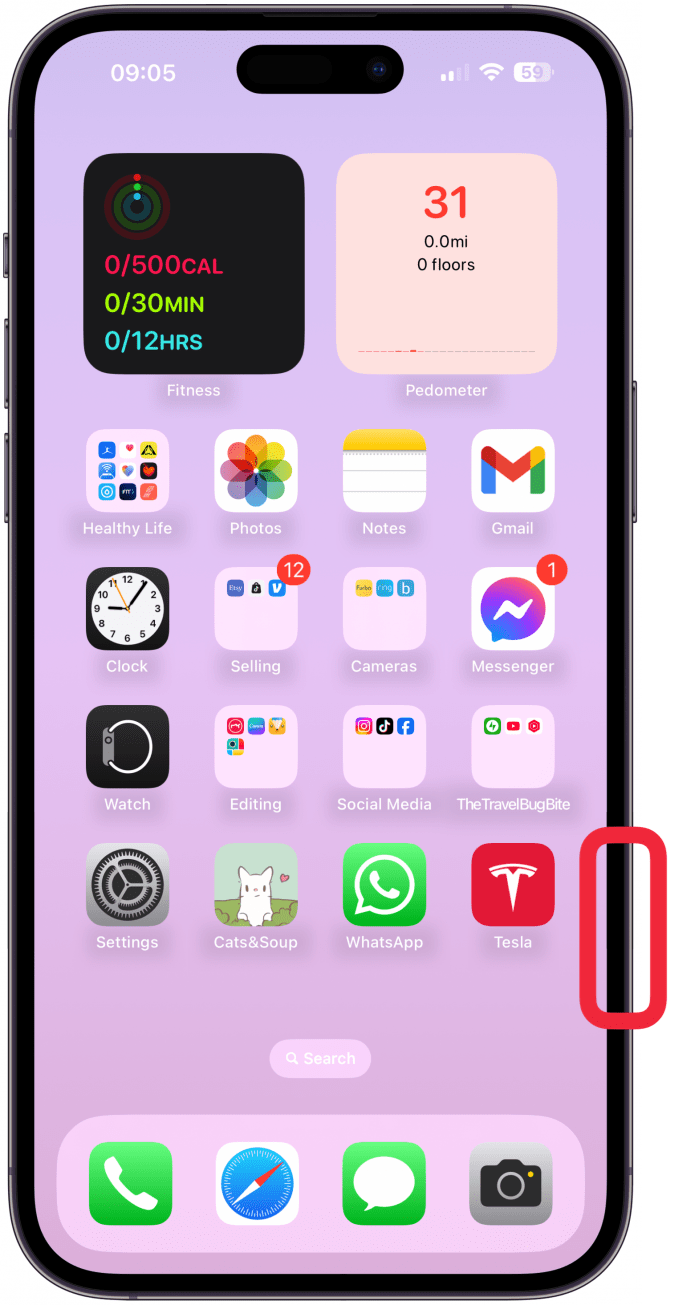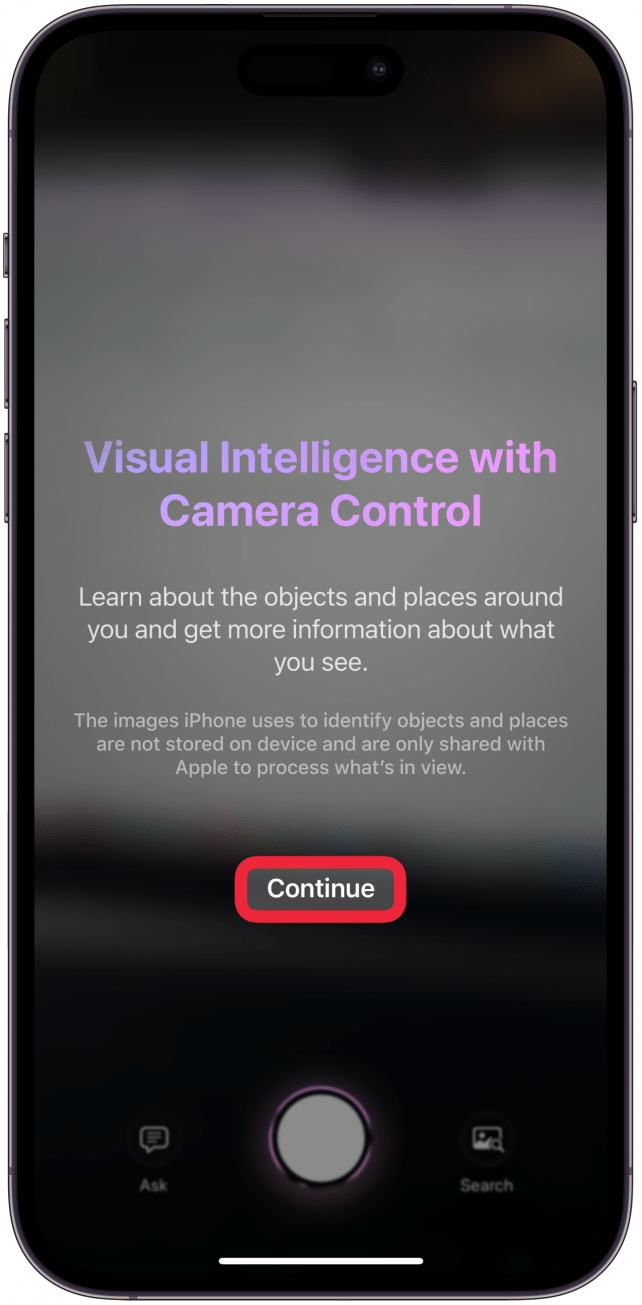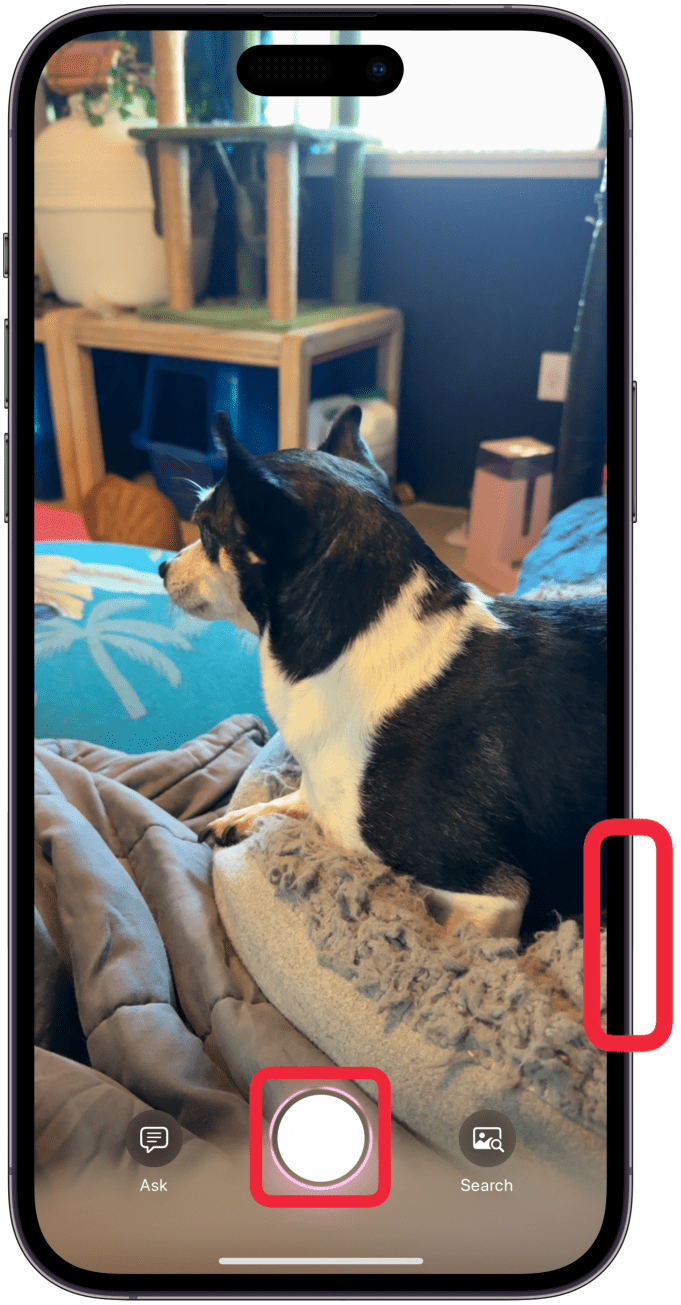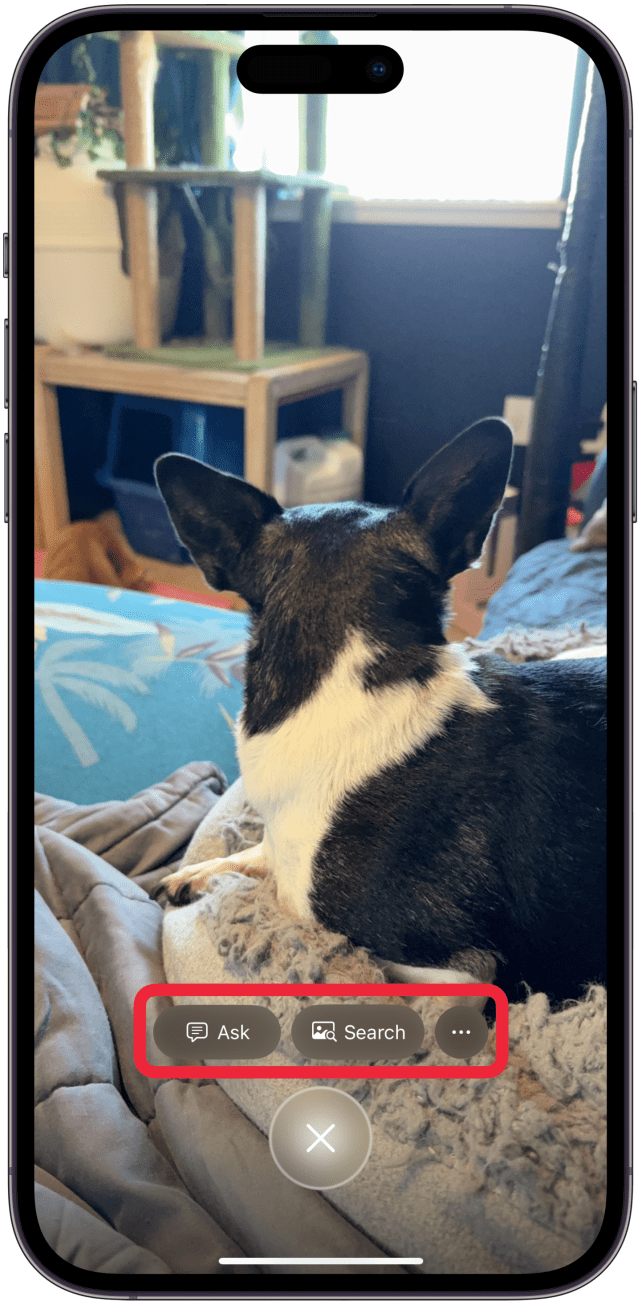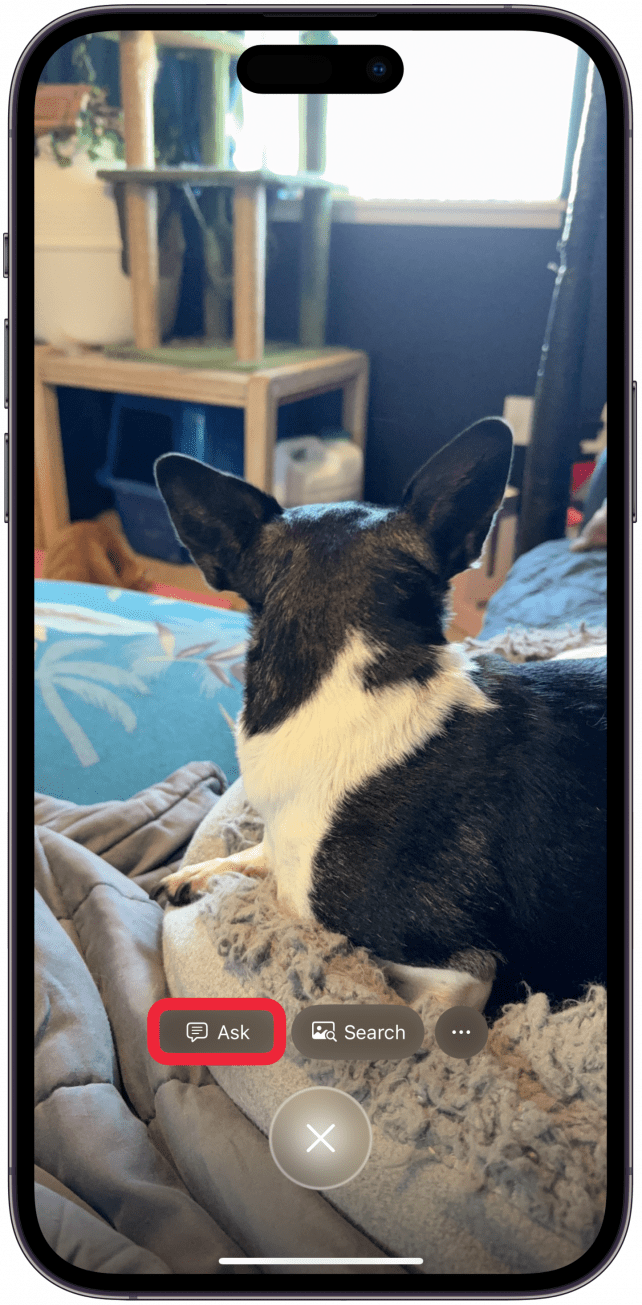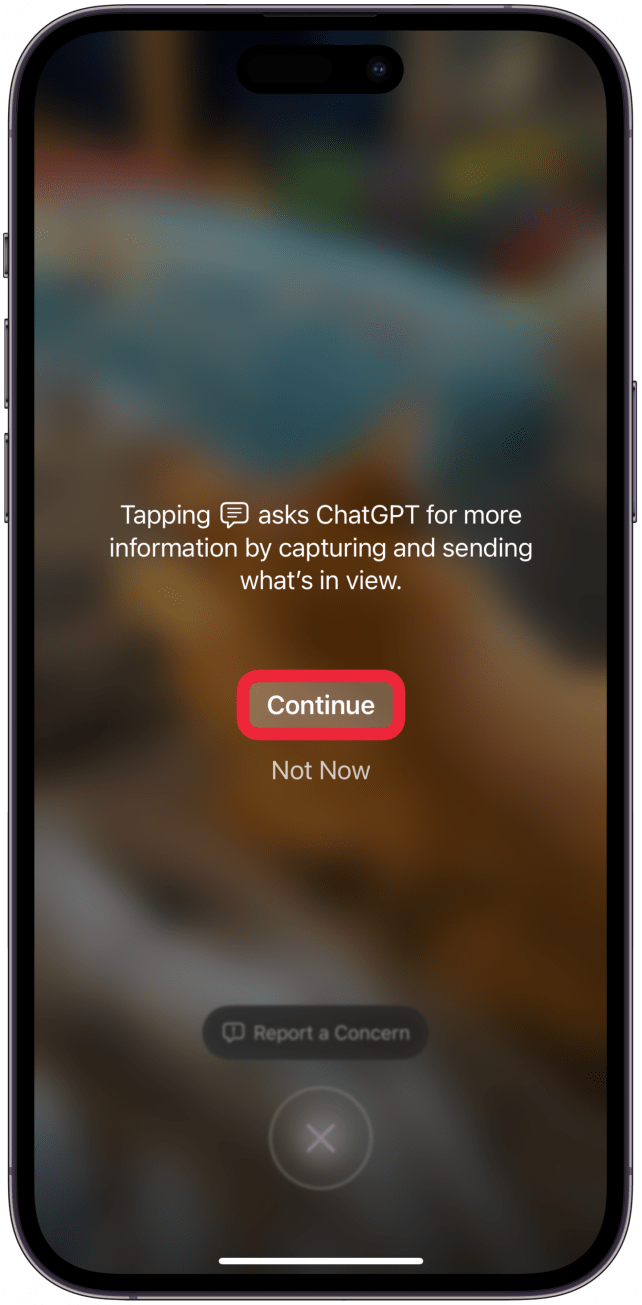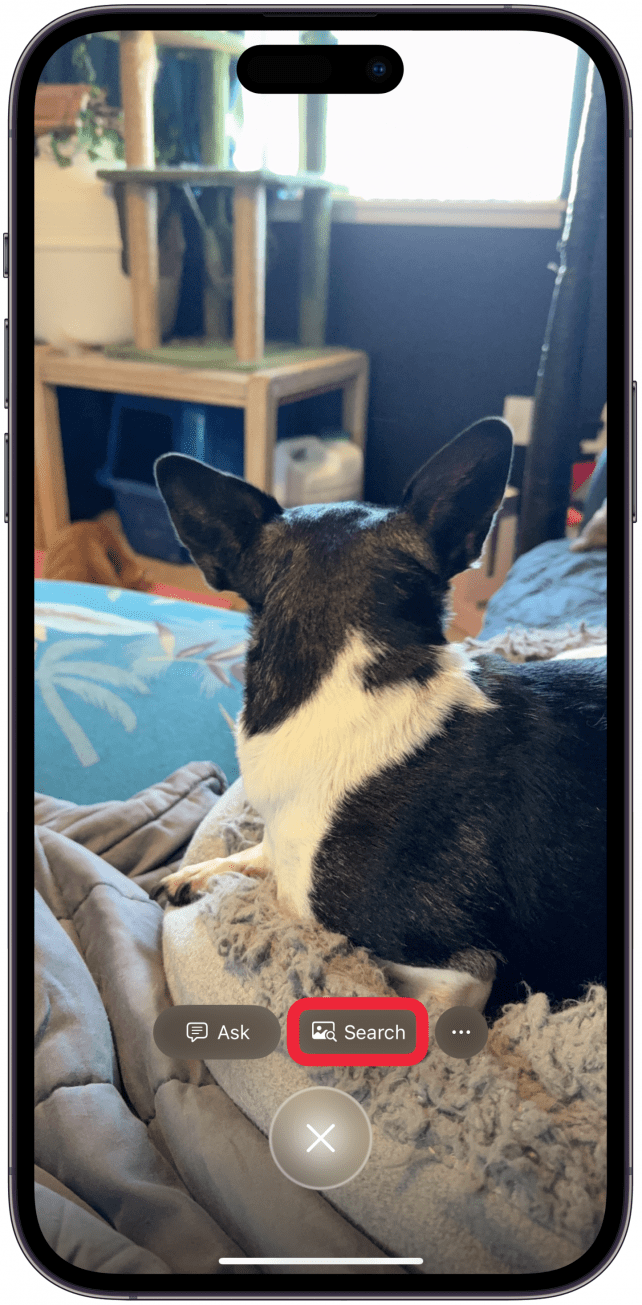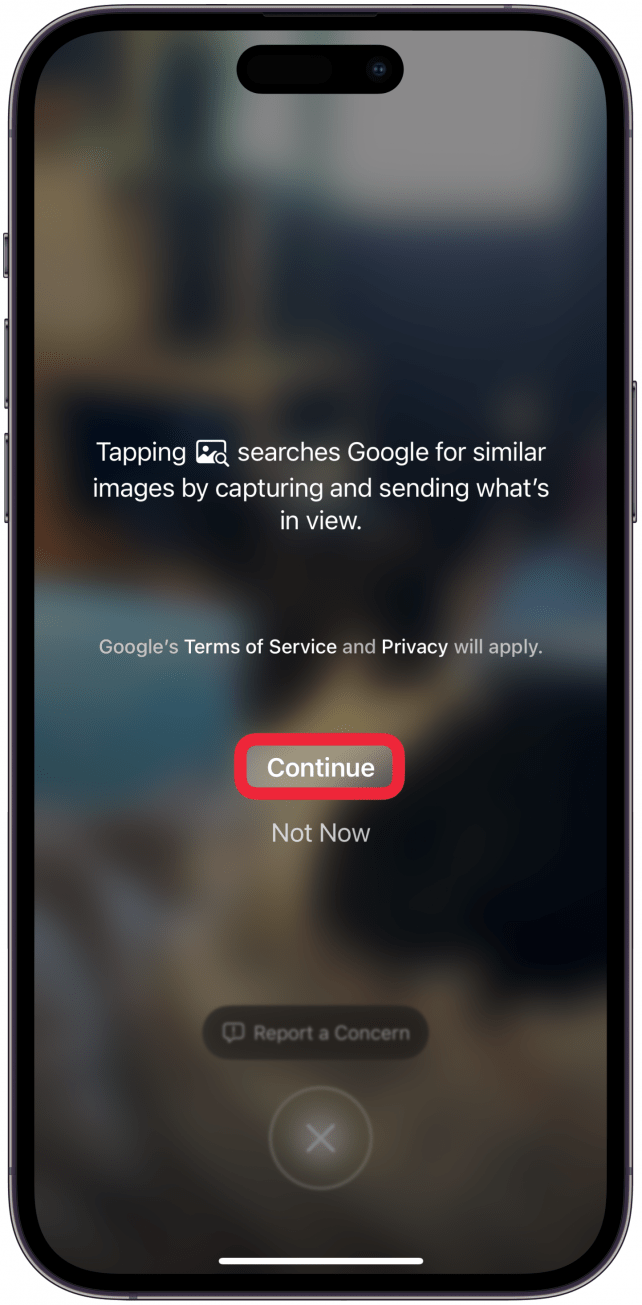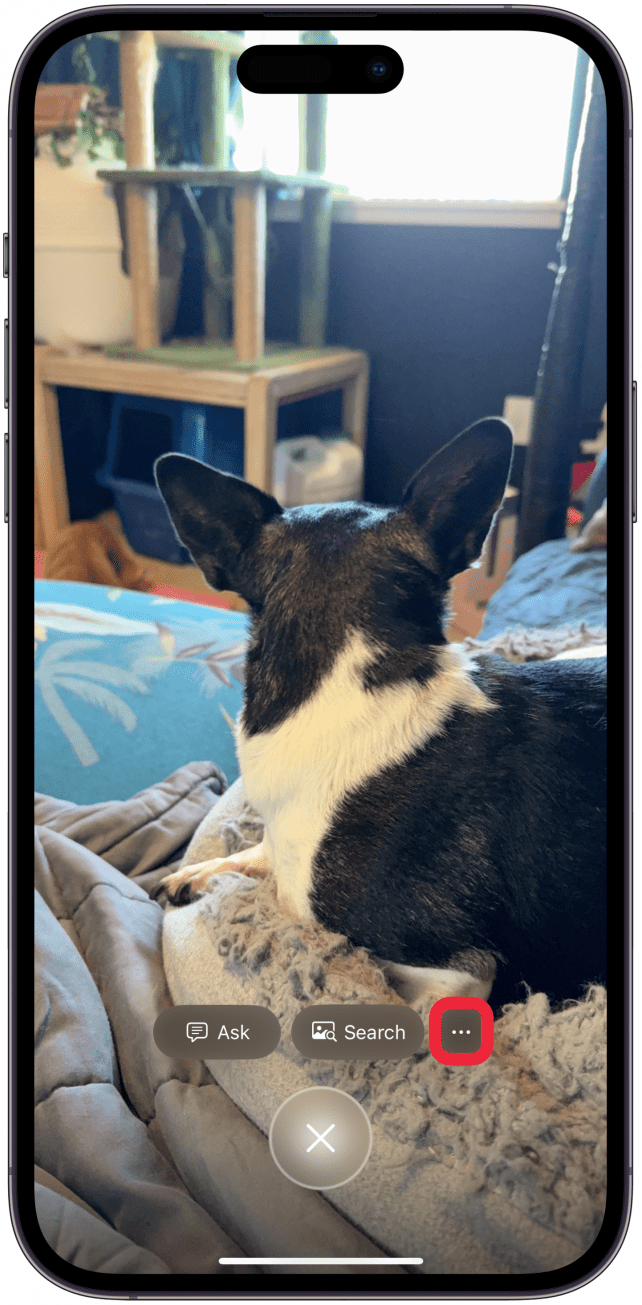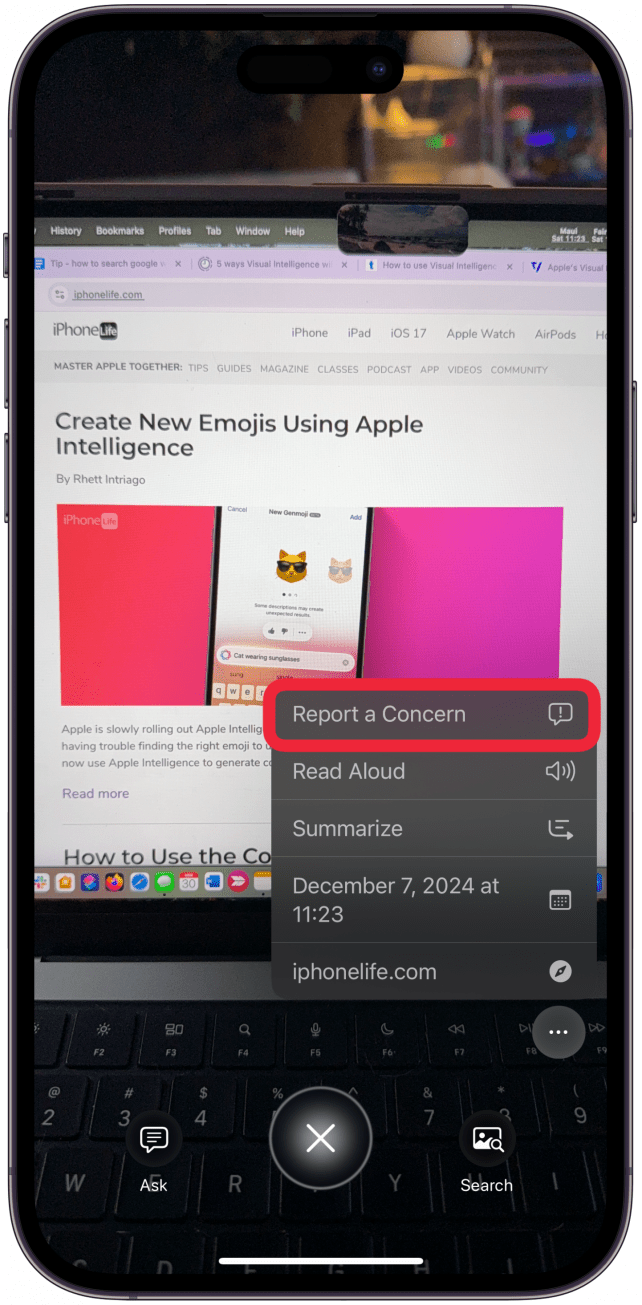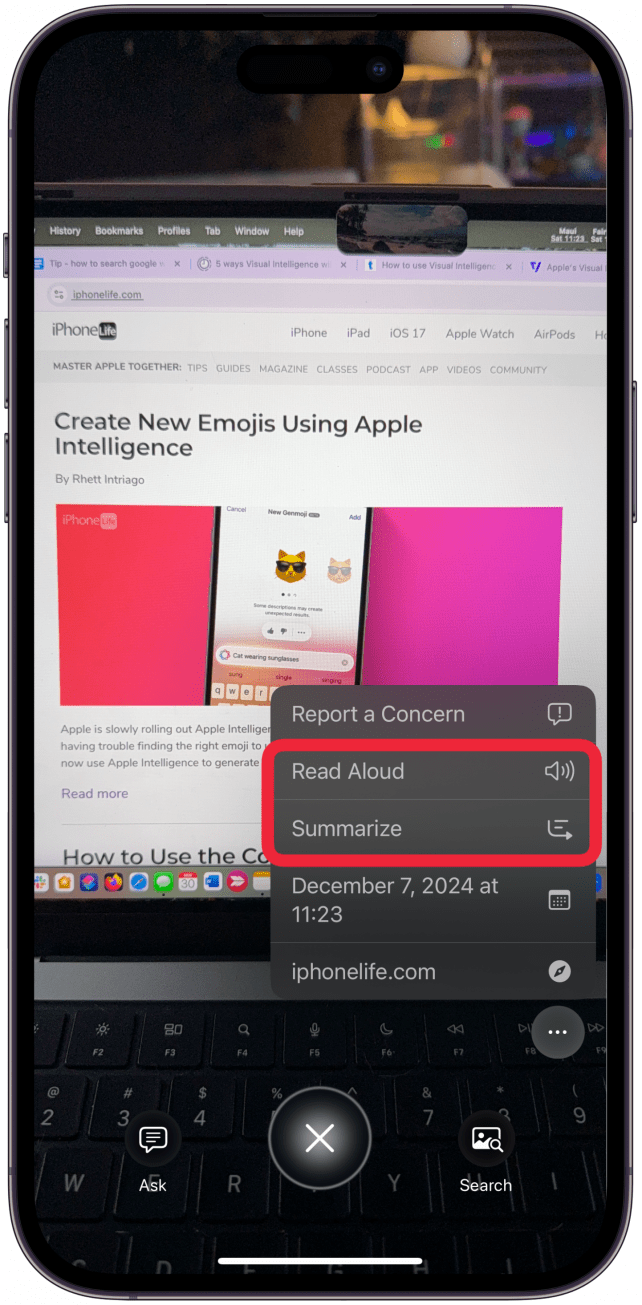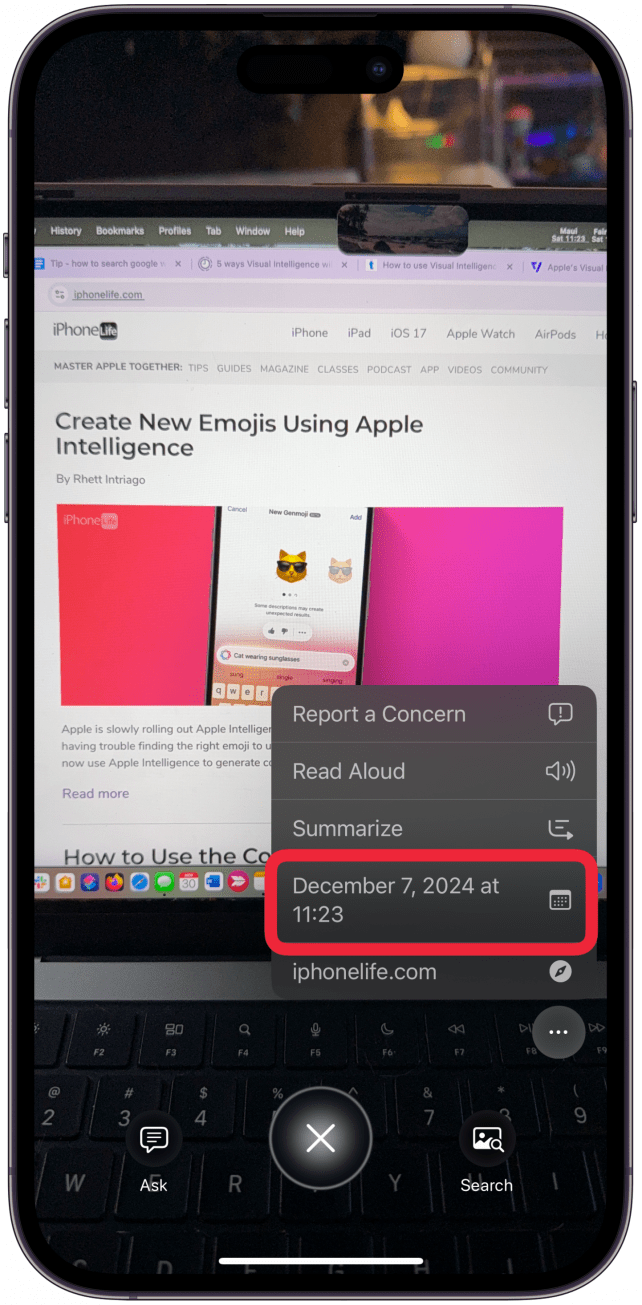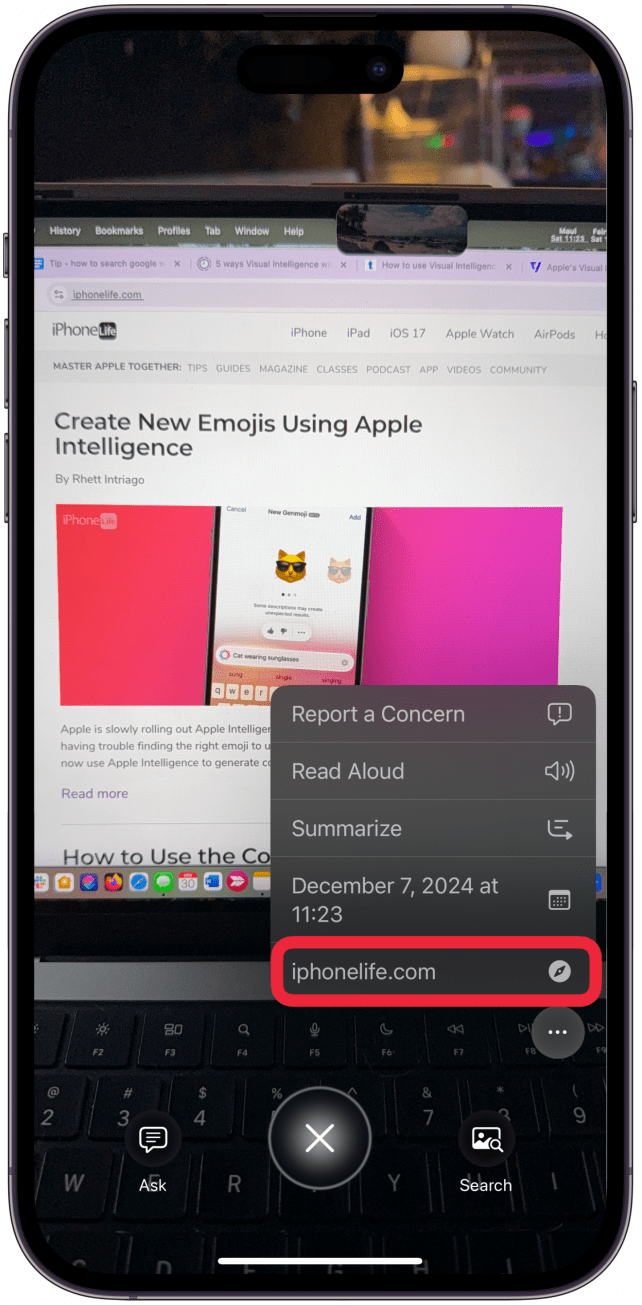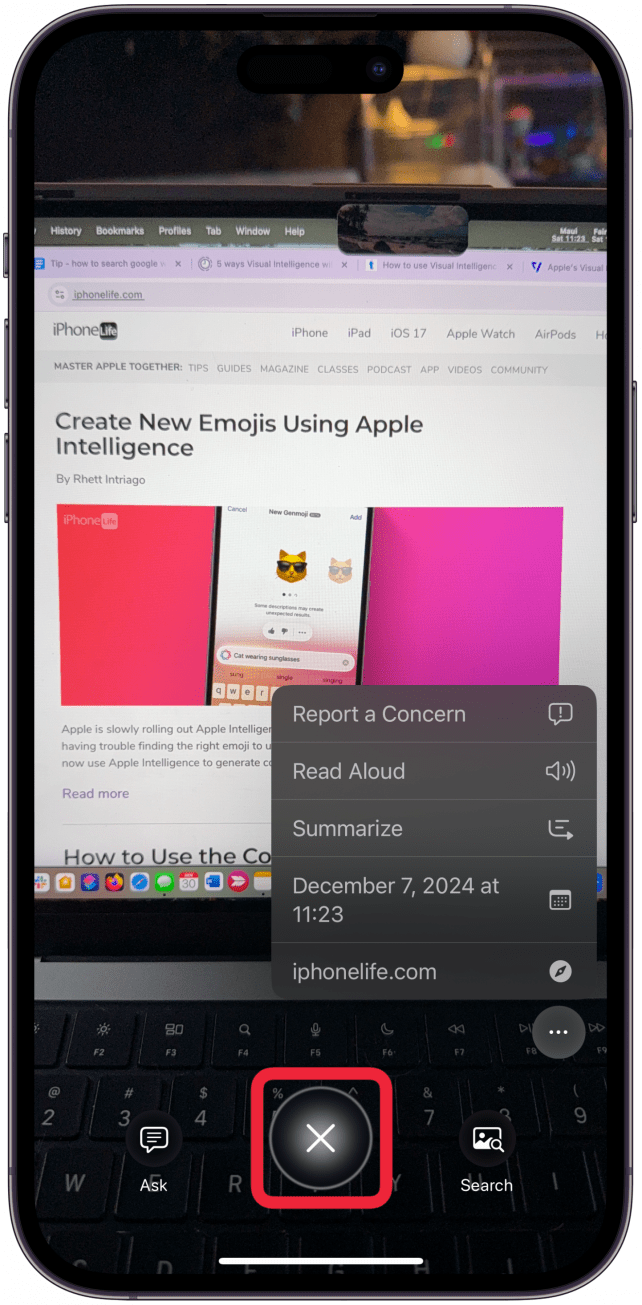Cea mai bună funcție Apple Intelligence iPhone 16 este cu siguranță Visual Intelligence! Comparată adesea cu Google Lens, versiunea iPhone vă permite să luați o imagine și să o căutați pe Google. De asemenea, este posibil să întrebați ChatGPT despre imagine, să o utilizați pentru a rezuma sau a citi cu voce tare textul fotografiat și multe altele. Vă vom învăța cum să utilizați Apple Visual Intelligence.
Salt la:
- Ce este Visual Intelligence de la Apple?
- Cum să utilizați inteligența vizuală pe iPhone
- 6 moduri de a utiliza inteligența vizuală
- FAQ
Ce este inteligența vizuală a Apple?
Visual Intelligence este o funcție Apple Intelligence care a fost lansată odată cu iOS 18.2. Spre deosebire de multe alte funcții Apple Intelligence, aveți nevoie de un model iPhone 16 pentru a utiliza Visual Intelligence, deoarece necesită butonul Camera Control. Visual Intelligence vă permite să efectuați o căutare inversă a unei imagini, la fel cum ați utiliza Google Lens. Cu toate acestea, Visual Intelligence are funcții suplimentare, cum ar fi adresarea unei întrebări către ChatGPT, citirea cu voce tare de către Siri a textului fotografiat sau generarea unui rezumat scris. Dacă luați o imagine a fațadei unei afaceri, Visual Intelligence vă poate oferi informații despre aceasta, cum ar fi numărul de telefon, adresa de e-mail, programul de funcționare și multe altele! Asigurați-vă că verificați din nou ce model de iPhone aveți și ce versiune de iOS rulează pentru a confirma compatibilitatea înainte de a încerca pașii de mai jos.
Cum să utilizați Visual Intelligence pe iPhone
Cea mai bună funcție Apple Intelligence iPhone 16 este cu siguranță Inteligența vizuală, pentru că poți face atât de multe cu ea! Iată cum puteți utiliza Visual Intelligence pe iPhone:
 Descoperă funcțiile ascunse ale iPhone-ului tăuObține un sfat zilnic (cu capturi de ecran și instrucțiuni clare), astfel încât să îți poți stăpâni iPhone-ul în doar un minut pe zi.
Descoperă funcțiile ascunse ale iPhone-ului tăuObține un sfat zilnic (cu capturi de ecran și instrucțiuni clare), astfel încât să îți poți stăpâni iPhone-ul în doar un minut pe zi.
- În timp ce țineți iPhone-ul vertical, nu orizontal, apăsați și mențineți apăsat Botonul de control al camerei până când apare vizualizarea Visual Intelligence.

- Prima dată când faceți acest lucru, veți primi un pop-up informativ pe ecran. Atingeți Continue după ce ați citit totul.

- Cea mai bună funcție Apple Intelligence iPhone 16 este cu siguranță Visual Intelligence! Comparată adesea cu Google Lens, versiunea iPhone vă permite să luați o imagine și să o căutați pe Google. De asemenea, este posibil să întrebați ChatGPT despre imagine, să o utilizați pentru a rezuma sau a citi cu voce tare textul fotografiat și multe altele. Vă vom învăța cum să utilizați Apple Visual Intelligence.

- Salt la:

- Ce este Visual Intelligence de la Apple?

- Cum să utilizați inteligența vizuală pe iPhone

- 6 moduri de a utiliza inteligența vizuală

- FAQ

- Ce este inteligența vizuală a Apple?

- Visual Intelligence este o funcție Apple Intelligence care a fost lansată odată cu iOS 18.2. Spre deosebire de multe alte funcții Apple Intelligence, aveți nevoie de un model iPhone 16 pentru a utiliza Visual Intelligence, deoarece necesită butonul Camera Control. Visual Intelligence vă permite să efectuați o căutare inversă a unei imagini, la fel cum ați utiliza Google Lens. Cu toate acestea, Visual Intelligence are funcții suplimentare, cum ar fi adresarea unei întrebări către ChatGPT, citirea cu voce tare de către Siri a textului fotografiat sau generarea unui rezumat scris. Dacă luați o imagine a fațadei unei afaceri, Visual Intelligence vă poate oferi informații despre aceasta, cum ar fi numărul de telefon, adresa de e-mail, programul de funcționare și multe altele! Asigurați-vă că verificați din nou ce model de iPhone aveți și ce versiune de iOS rulează pentru a confirma compatibilitatea înainte de a încerca pașii de mai jos.

- Cum să utilizați Visual Intelligence pe iPhone

- Cea mai bună funcție Apple Intelligence iPhone 16 este cu siguranță Inteligența vizuală, pentru că poți face atât de multe cu ea! Iată cum puteți utiliza Visual Intelligence pe iPhone:

- Descoperă funcțiile ascunse ale iPhone-ului tăuObține un sfat zilnic (cu capturi de ecran și instrucțiuni clare), astfel încât să îți poți stăpâni iPhone-ul în doar un minut pe zi.

- În timp ce țineți iPhone-ul vertical, nu orizontal, apăsați și mențineți apăsat Botonul de control al camerei până când apare vizualizarea Visual Intelligence.

Prima dată când faceți acest lucru, veți primi un pop-up informativ pe ecran. Atingeți Continue după ce ați citit totul.Atingeți butonul de declanșare de pe ecran sau apăsați butonul de control al camerei pentru a face o fotografie, care vă va permite să vedeți toate opțiunile Visual Intelligence. Dacă atingeți Search sau Ask înainte de a face o fotografie, telefonul va utiliza imaginea de pe ecran pentru a căuta pe Google sau pentru a cerceta ceea ce se află în fața camerei cu ChatGPT.
În funcție de ceea ce fotografiați, veți vedea câteva opțiuni diferite.
Atingeți Ask pentru a utiliza ChatGPT pentru a cerceta imaginea.
Prima dată când utilizați această funcție, veți primi o fereastră pop-up cu informații pentru a vă ajuta să înțelegeți cum funcționează. Atingeți Continue.
Atingeți Search pentru a căuta imaginea în Google.
Prima dată când utilizați această funcție, veți primi o fereastră pop-up cu informații care vă vor ajuta să înțelegeți cum funcționează. Atingeți Continue.
Uneori va exista un buton Mai mult (trei puncte). Atingeți-l.
Dacă există ceva îngrijorător cu privire la modul în care Virtual Intelligence procesează imaginea, atingeți Report a Concern – Apple ia în serios aceste aspecte pentru a aduce îmbunătățiri software-ului său.
Dacă imaginea conține text, veți putea selecta Read Aloud pentru ca Siri să vă citească textul fotografiat, sau puteți atinge Summarize, pentru a obține un rezumat scris. Read Aloud și Summarize vor funcționa numai dacă fotografiați un text complet; dacă fotografiați o secțiune care taie propoziții, aceste opțiuni nu vor apărea.
Dacă imaginea conține o dată, veți vedea opțiunea de a o adăuga ca eveniment direct în aplicația Calendar.
Dacă există un URL în imagine, acesta va fi identificat și îl puteți atinge pentru a merge direct la site-ul web.
Atingeți pictograma X de deasupra butonului obturatorului pentru a reveni la posibilitatea de a realiza o altă imagine.
Acum știi cum să folosești Visual Intelligence pe modelele iPhone 16. Pentru mai multe sfaturi Apple Intelligence, nu uitați să consultați gratuit newsletter-ul nostru
Sfatul zilei newsletter!
6 moduri de a utiliza inteligența vizuală
Inteligența vizuală poate face multe. Mai jos sunt câteva modalități practice de a o utiliza în viața de zi cu zi.
- Căutarea inversă a unei imagini prin Google
- Căutarea unei imagini pe Google este o modalitate excelentă de a identifica produsul la care vă uitați. Pentru lucruri sau mobilă, acest lucru vă poate ajuta chiar să găsiți un magazin online pentru a face o achiziție de exact acel articol sau ceva similar. O fotografie a unei mese vă poate duce chiar să găsiți rețeta. Cu toate acestea, a fost posibil să descoperiți rețete prin intermediul aplicației Fotografii chiar și fără Apple Intelligence.
-
- Obțineți informațiile de contact pentru o întreprindere
- Cea mai bună funcție Apple Intelligence iPhone 16 este cu siguranță Visual Intelligence! Comparată adesea cu Google Lens, versiunea iPhone vă permite să luați o imagine și să o căutați pe Google. De asemenea, este posibil să întrebați ChatGPT despre imagine, să o utilizați pentru a rezuma sau a citi cu voce tare textul fotografiat și multe altele. Vă vom învăța cum să utilizați Apple Visual Intelligence.